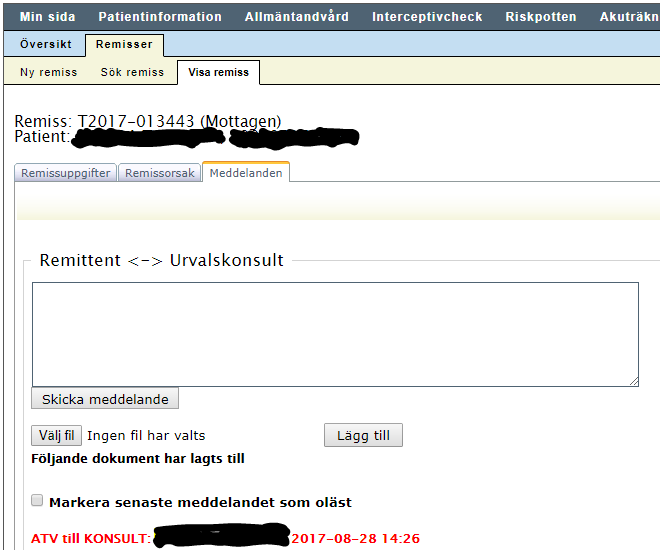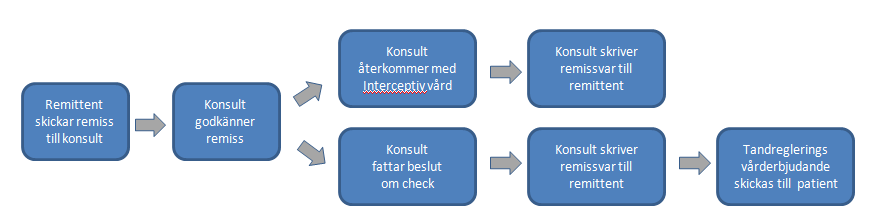
Alla barn och ungdomar där allmäntandläkaren ser behov av tandreglering eller behöver hjälp kring bettutveckling från en konsult kan hanterar detta via en remiss.
Alla tandläkare som har tillgång till Libretto kan skicka remisser till konsulter (urväljare) för patienter som är listade på kliniken. Mottagare av remisser är en konsult som har ett avtal kopplat till det basområde där barnet bor.
När en konsult tar emot en remiss i Libretto kan de välja att godkänna remissen. De kan även avvisa remissen om den exempelvis är felskickad. Om konsulten bedömer att ytterligare information krävs, exempelvis fler röntgenbilder, kan de begära komplettering av remissen.
Remittent och remissmottagaren kan hela tiden följa remissen och se händelser för remissen i sin översikt.
Efter det att konsulten beslutat att godkänna en check skickas information ut via Libretto direkt till patienten. Patienten kan därefter välja någon av de ortodontister som är auktoriserade inom Stockholms läns landsting.
En remiss kan skapas direkt från Översiktsfliken genom att klicka på länken "Skapa ny remiss" alternativt gå in på Remissfliken och därefter välja fliken "Ny remiss".
På översiktsida ser remittenten alla sina remisser och deras respektive status. Remisserna kan visas om man klickar på antalsiffran ex: 3 st. vid Avslutade remisser i bilden nedan.
Obligatoriska uppgifter för remissen är markerade med (*).
Ange patientens fullständiga personnummer (12 siffror) och klicka på knappen Hämta.
Systemet fyller i avsändaruppgifter baserat på vem som är inloggad. Dock måste remittenten ange namnet på remitterande behandlare.
Systemet tar automatiskt fram uppgifter om den konsult som har avtal inom det område patienten bor i.
Det går att bifoga bilagor till en remiss. Bilagor kan till exempel vara röntgenbilder, läkarutlåtande, foton, daganteckningar och annat som kan vara av betydelse för konsulten. Bilagan måste finnas på remittentens hårddisk, dvs. vara sparad på datorn eller annan plats. Det går självfallet att lägga till flera bilagor.
För att lägga in en bilaga; välj typ av bilaga, tryck sedan knappen Bläddra och leta rätt på filen, tryck slutligen knappen Lägg till för att lägga in bilagan. Du har möjlighet att ta bort bilagor som lagts till innan remissen är skickad till specialist.
OBS, kom ihåg att alla röntgenbilder måste vara märkta med datum och patientens personnummer
I denna del av remissen ska remittenten ange de uppgifter som är obligatoriska (*). De flesta fält är s.k. rullistor där remittenten kan välja det som passar in. Tips: Använd tabb-tangenten för hopp mellan fälten och därefter pilarna för att välja från fältets rullista.
På vissa fält visas en PDF-ikon vilket betyder att det finns en beskrivning tillgänglig som förklarar de olika valen mer ingående. Klicka på ikonen så öppnas beskrivningen i nytt fönster.
Remissorsak består av flera delar som ska fyllas i.
Ange objektivt behandlingsbehov och obligatorisk text som kräver det för att färdigställa remissen.
Det går att spara remissen via Spara-knappen och återkomma till den senare. En sparad remiss behöver inte innehålla alla obligatoriska fält.
Om allt är ifyllt och inga fel finns kan remissen skickas via Skicka remiss-knappen. Mottagande konsult får information om det via mail och kan hantera remissen i Libretto. Konsulten har möjlighet att: Ta emot, Begära komplettering, Avvisa remissen eller Godkänna.
Mottagen/Godkänd remiss
I de flesta fall godkänner konsulten remissen. Remissen har nu status ”Under behandling” och kommer att hanteras av konsulten. Remittenten kan invänta remissvar.
Avvisad remiss
Det kan hända att konsulten bedömer att patienten inte kan tas emot, exempelvis om remissen skickats fel eller annan orsak. Då kan konsulten avvisa remissen. Vid avvisad remiss skickas remissen tillbaka samt ett mail till remittentens e-post (om e-post är registrerad). Se inställningar för e-postmeddelanden under fliken Administration/Mailinställningar.
Begära komplettering
Konsulten kan ibland behöva mer information, exempelvis fler röntgenbilder, innan han eller hon kan godkänna remisen och kalla patienten. När komplettering begärts för en remiss skickas information om det till remittenten via e-post. När remittenten har kompletterat remissen skickas den på nytt till konsulten.
En sparad remiss kan remittenten ta bort om den inte ska skickas. När en remiss tagits bort kan remittenten inte längre skriva i remissen och den går inte heller att skicka till konsult.
För varje gång som remissens status ändras uppdateras remissens händelselogg. Här visas datum, tidpunkt och användare som utfört händelsen. I händelseloggen sparas följande händelser för remissen;
Efter avslutad hantering skickar konsulten ett remissvar. Remissvar skickas till den klinik som remitterat patienten.
Information om att remissvar skickats inkommer via e-post enligt de inställningar som kliniken har för meddelanden avseende tandregleringsremisser.
I denna flik har allmäntandläkaren möjlighet att kommunicera med konsulten. När en check har beviljats möjliggörs även kommunikation med vald ortodontist.
Den vänstra delen är till för kommunikation med konsulten och den högra för kommunikation med ortodontisten (den högra delen är bara synlig om remissen resulterat i att en check skapats).
För att skriva ett meddelande skrivs text i meddelanderutan, eventuella bilagor läggs till och sedan trycker man på "Spara meddelande". Meddelandet läggs då till under meddelanderutan.
Den röda texten visar till/från vem meddelandet är, vem som skrivit meddelandet och vilken tid detta skett. Att rubriken är röd innebär att meddelandet ännu ej blivit läst av mottagaren. När meddelandet blivit läst är rubriken svart.
Om du av misstag har gått in på meddelandet så kan du klicka i rutan "Markera senaste meddelandet som oläst". Meddelandet kommer då fortsätta att vara oläst när du lämnar remissen.